Chuyển tới tiêu đề chính trong bài [xem]
Khi mới mua máy tính bảng về, trước khi sử dụng, bạn cần phải thực hiện một số thiết lập cho máy. Vậy cách thiết lập máy tính bảng Android như thế nào, chúng ta cùng đi chi tiết dưới đây nhé.
Thiết lập lần đầu của máy tính bảng Android
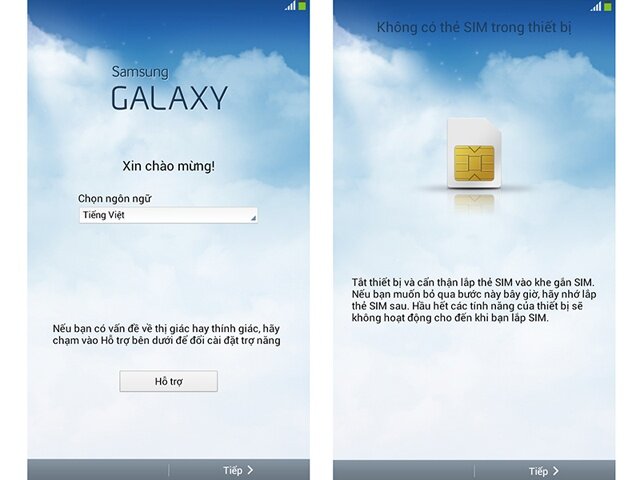 Đầu tiên khi mới đập hộp thì bạn cần khởi động máy bằng cách giữ phím nguồn trong 5 giây. Khi màn hình mở lên sẽ đến phần thiết lập đầu tiên. Trước hết bạn phải lựa chọn ngôn ngữ. Sau đó sẽ có hai trường hợp, đối với các máy hỗ trợ 3G màn hình sẽ yêu cầu lắp sim còn nếu không hỗ trợ 3G thì bạn bấm tiếp theo.
Đầu tiên khi mới đập hộp thì bạn cần khởi động máy bằng cách giữ phím nguồn trong 5 giây. Khi màn hình mở lên sẽ đến phần thiết lập đầu tiên. Trước hết bạn phải lựa chọn ngôn ngữ. Sau đó sẽ có hai trường hợp, đối với các máy hỗ trợ 3G màn hình sẽ yêu cầu lắp sim còn nếu không hỗ trợ 3G thì bạn bấm tiếp theo.
Đến đây, màn hình sẽ hiện ra bảng wifi, bạn có thể lựa chọn kết nối wifi hoặc không. Sau khi qua bước này, bảng ngày giờ sẽ hiện ra. Nếu bạn đã kết nối wifi hoặc lắp sim 3G thì bảng ngày giờ sẽ hiện đúng thời gian cập nhật. Còn nếu không có kết nối mạng hoặc lắp sim 3G thì thời gian sẽ không được cập nhật. Khi đó bạn có thể tự điều chỉnh thời gian theo ý mình.
Tiếp theo màn hình sẽ hiện ra yêu cầu bạn đăng nhập tài khoản google. Nếu bạn dùng máy tính bảng của Samsung thì sẽ có thêm phần yêu cầu nhập tài khoản Samsung. Bạn có thể lựa chọn bỏ qua bước này.
Tiếp theo là đến bước yêu cầu nhập tài khoản sao lưu ứng dụng của google. Bạn có thể lựa chọn đăng nhập hoặc bỏ qua nhưng tốt nhất là nên đăng nhập. Tiếp theo màn hình chuyển đến chế độ GPS và chế độ truy cập vị trí của google. Bạn hãy nhấn chọn hết tất cả các ô và bấm tiếp theo.
Cuối cùng là nhập tên người sở hữu, tài khoản dropbox và kiểm tra lại tên. Sau đó là bấm hoàn tất. Như vậy là bạn đã hoàn thành phần thiết lập lần đầu của máy tính bảng Android.
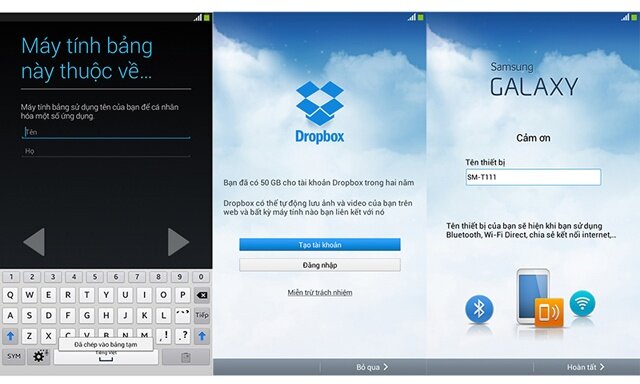
Thiết lập cài đặt cơ bản cho máy tính bảng
Sau khi thiết lập lần đầu, ở màn hình chính, bạn cần lưu ý một số vị trí. Phía trên cao nhất là thanh thông báo trạng thái. Khi bạn vuốt từ trên xuống thì thanh thông báo sẽ được mở rộng hơn. Ở phía dưới là một số ứng dụng để bạn truy cập nhanh.
Để đưa các tiện ích ra màn hình chính, trong menu, bạn hãy chọn các tiện ích và nhấn giữ rồi kéo các tiện ích đó ra bên ngoài màn hình.
Để mở hoặc tắt phần âm thanh cảm ứng, bạn vào phần cài đặt rồi chọn phần âm thanh rồi chọn tích những kiểu âm thanh nào bạn muốn, còn nếu không muốn hiển thị thì bỏ tích.
Nếu bạn muốn chuyển đổi ngôn ngữ và cài đặt bàn phím, hãy vào phần cài đặt và chọn ngôn ngữ và bàn phím. Trong phần này, bạn có thể lựa chọn tắt âm thanh khi chạm phím và tắt dự đoán văn bản để gõ chữ thoải mái hơn.
Nếu chưa kết nối wifi thì bạn có thể kết nối ở bước này, vào phần cài đặt chọn wifi và kết nối mạng khả dụng.
Tiếp theo là cài đặt tài khoản để truy cập vào CH Play cài đặt ứng dụng. Chức năng này sẽ yêu cầu bạn đăng nhập tài khoản google, sau đó bạn đăng nhập tài khoản gmail của mình. Khi đã đăng nhập xong, bạn bỏ qua phần thiết lập thẻ tín dụng và đến phần thẻ ứng dụng. Ở đây, bạn có thể lựa chọn những ứng dụng miễn phí mà bạn muốn.
Để tắt ứng dụng chạy ngầm, bạn nhấn giữ phím home trong 3 giây. Lúc này các ứng dụng đang chạy ngầm sẽ hiện ra, bạn hãy xóa hết chúng đi là xong. Đến đây thì phần cài đặt của bạn coi như hoàn tất.

Với những hướng dẫn trên, bạn có thể thiết lập và cài đặt cho chiếc máy tính bảng Android của mình. Khi đã thiết lập xong thì việc sử dụng sẽ dễ dàng hơn. Các ứng dụng, thao tác, tác vụ sẽ đầy đủ điều kiện hoạt động. Chúc các bạn thiết lập thành công.


















